在Excel中可能有些时候因为某种原因而无法打入文字,其实这个情况多数是因为文档设置了保护才这个的,这个时候只需要撤销保护就可以了。下面是由学习啦小编分享的excel表格打不了字的解决方法,以供大家阅读和学习。

★▤▤e
★▤▤exc
★▤▤exc
★▤▤ex
表格打不了字解决步骤1:首先打开Excel2010,选中任意一个单元格,然后鼠标“右键”--“设置单元格格式”
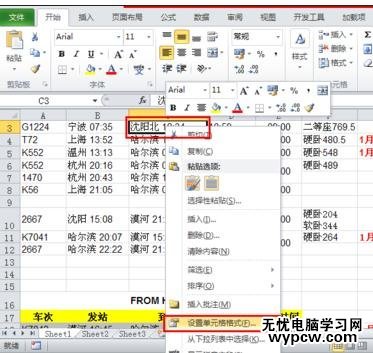
表格打不了字解决步骤2:在跳出的“设置单元格窗口”中选择“保护”选项卡,在这里我们可以看到默认情况下“锁定”复选框是被勾上的,说明所有单元格都是默认被勾上的
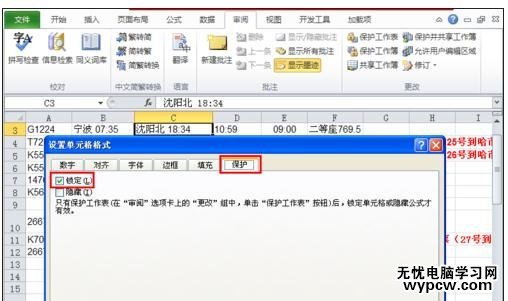
表格打不了字解决步骤3:那么我们要把所有单元格“锁定”的复选框的勾都取消掉先。
按Ctrl+A快捷键选中所有单元格,接着再鼠标“右键”--“设置单元格格式”,选择“保护”选项卡,把“锁定”前面的小方框去勾,单击“确定”按钮保存设置
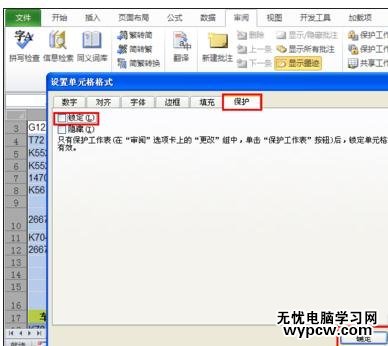
表格打不了字解决步骤4:然后选择需要保护的单元格区域,按上面操作去把“锁定”复选框勾上
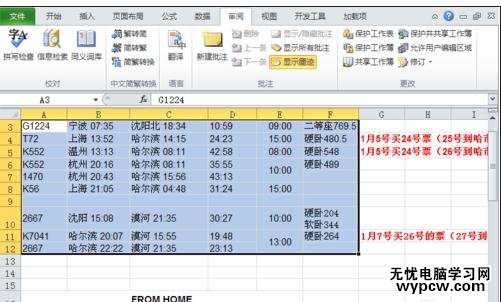
表格打不了字解决步骤5:接下来选择“审阅”选项卡,在“更改”组中单击“保护工作表”
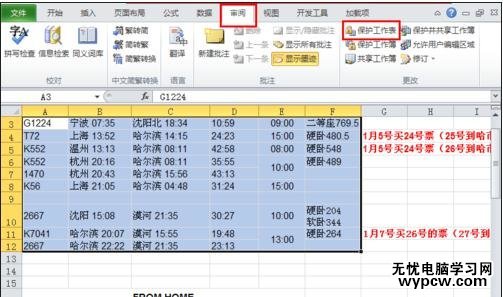
表格打不了字解决步骤6:在跳出来的“保护工作表”窗口中,输入密码“取消工作表保护时所需要的”,并且第一二项选勾(默认是选勾上的),确认提交
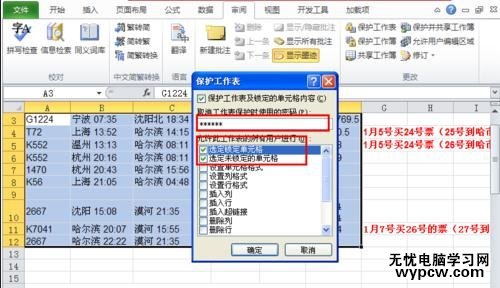
表格打不了字解决步骤7:下一步再次输入密码(跟上一步一样密码),确认提交
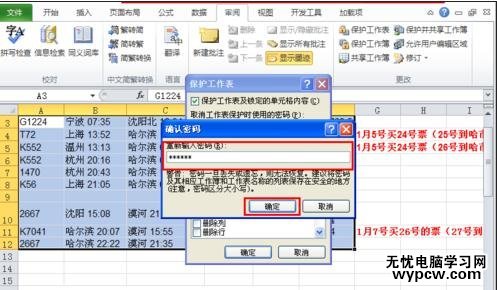
表格打不了字解决步骤8:完成上面步骤后,随便选一个保护的单元格双击进行编辑,就会跳出一个提示框编辑不了。
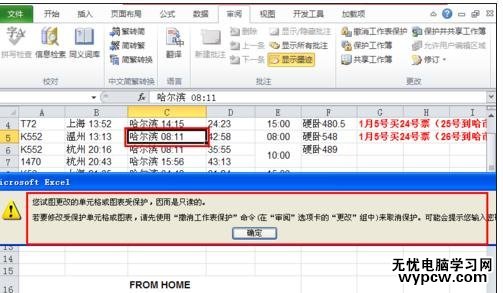
表格打不了字解决步骤9:保护工作表后如果自己要重新编辑了怎么办呢?这个时候要先“撤销工作表保护”
选择“审阅”选项卡,在“更改”组中单击“撤销工作表保护”,在跳出的窗口中输入“密码”,确认提交就可以取消。
我们又可以自由编辑了。
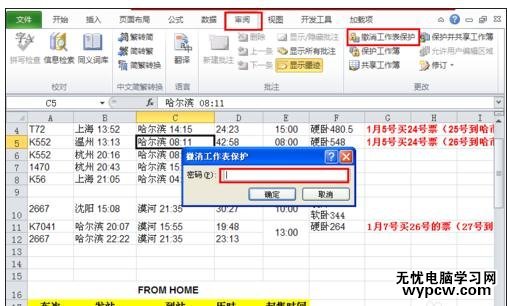
1.excel2010打字打不出来的解决方法
2.excel表格点击没反应的解决方法
3.excel2003表格打印不全的解决方法
4.excel表格不能打印预览的解决方法
5.excel表格保存不了的解决方法
6.excel表格保存时不兼容的解决方法
(责任编辑:VEVB)
新闻热点
疑难解答